Mit dem PropertyManager Trimmen können Sie einen Trimmtyp auswählen und andere Trimmoptionen steuern.
Sie können jede 2D-Skizze trimmen.
So öffnen Sie den PropertyManager Trimmen:
- Klicken Sie mit der rechten Maustaste auf eine Skizze, und wählen Sie Skizze bearbeiten aus.
- Klicken Sie auf Elemente trimmen
 (Skizzieren-Symbolleiste) oder auf .
(Skizzieren-Symbolleiste) oder auf .
Der PropertyManager Trimmen enthält folgende Optionen:
Intelligentes Trimmen
Wählen Sie
Intelligentes Trimmen 
aus, um folgende Aufgaben auszuführen:
- Verlängern Sie Skizzenelemente.
- Trimmen Sie einzelne Skizzenelemente auf das nächstliegende schneidende Element, während Sie den Cursor ziehen.
- Trimmen Sie ein oder mehrere Skizzenelemente auf das nächstliegende schneidende Element, während Sie den Cursor ziehen, und gehen Sie über das Element hinaus.
Video: Intelligentes Trimmen – Trimmen
Ecke
Wählen Sie Ecke  aus, um zwei ausgewählte Elemente zu ändern, bis sie sich in einer virtuellen Ecke schneiden.
aus, um zwei ausgewählte Elemente zu ändern, bis sie sich in einer virtuellen Ecke schneiden.
Faktoren, die die Trimm-Option
Ecke beeinflussen:
- Die Skizzenelemente können unterschiedlich sein.
- Die Trimmoperation kann ein Skizzenelement verlängern und das andere verkürzen oder beide Skizzenelemente verlängern.
- Das Verhalten hängt davon ab, welches Ende der Skizzenelemente Sie auswählen.
- Das Verhalten wird nicht davon beeinflusst, in welcher Reihenfolge die Skizzenelemente ausgewählt werden.
Innen wegtrimmen
Klicken Sie auf
Innen wegtrimmen 
, um offene Elemente zu trimmen, die:
- Zwei ausgewählte Begrenzungen kreuzen.
- Zwischen zwei ausgewählten Begrenzungen liegen.
- Innerhalb eines geschlossenen Elements vorliegen.
Faktoren, die
Innen wegtrimmen beeinflussen:
- Die Skizzenelemente, die Sie als die zwei Begrenzungselemente auswählen, können unterschiedlich sein.
- Die Skizzenelemente, die getrimmt werden sollen, müssen:
- Jedes Begrenzungselement einmal schneiden. Oder dürfen:
- Die beiden Begrenzungselemente überhaupt nicht schneiden.
- Durch das Trimmen werden alle gültigen Skizzenelemente innerhalb der ausgewählten Begrenzungen entfernt.
- Nur geöffnete Skizzenelemente können getrimmt werden.
Außen wegtrimmen
Klicken Sie auf
Außen wegtrimmen 
, um offene Elemente zu trimmen, die außerhalb der beiden ausgewählten Begrenzungen liegen. Faktoren, die
Außen wegtrimmen beeinflussen:
-
Die Skizzenelemente, die Sie als die zwei Begrenzungselemente auswählen, können unterschiedlich sein.
- Die Begrenzungen werden nicht durch die Endpunkte der Skizzenelemente, die Sie auswählen, beschränkt.
- Durch das Trimmen werden alle gültigen Skizzenelemente entfernt, die außerhalb der ausgewählten Begrenzungen liegen.
- Wenn das zu trimmende Skizzenelement eines der Begrenzungselemente einmal schneidet:
- Trimmt es das Profil außerhalb des Begrenzungselements.
- Verlängert es das Profil innerhalb des Begrenzungselements bis zum nächsten Element.
- Nur geöffnete Skizzenelemente können getrimmt werden.
Zu nächstem Element trimmen
Klicken Sie auf
Zu nächstem Element trimmen 
, um die ausgewählten Skizzenelemente zu trimmen oder zu erweitern. Faktoren, die
Zu nächstem Element trimmen beeinflussen:
-
Entfernen Sie das ausgewählte Skizzenelement bis zum nächsten Schnittpunkt mit einem anderen Skizzenelement.
- Verlängern Sie das ausgewählte Element. Die Richtung, in der das Element verlängert wird, hängt von der Richtung ab, in der Sie den Cursor ziehen.
Video: Zu nächstem Element trimmen
| Getrimmte Elemente als Konstruktionsgeometrie beibehalten |
Getrimmte Elemente werden in Konstruktionsgeometrie umgewandelt. |
| Trimmung der Konstruktionsgeometrie ignorieren |
Beim Trimmen von Elementen bleibt die Konstruktionsgeometrie unberührt. |
Mit diesen Optionen werden die Bemaßungsbeziehungen zu den getrimmten Elementen beibehalten. Je nach den Trimm-Bedingungen können geometrische Beziehungen beibehalten werden.
Wenn Sie beide Optionen auswählen, konvertiert die Software Volumenkörperelemente in Konstruktionsgeometrie und die vorhandene Konstruktionsgeometrie bleibt unverändert.
Beispiel
| Vor dem Trimmen |
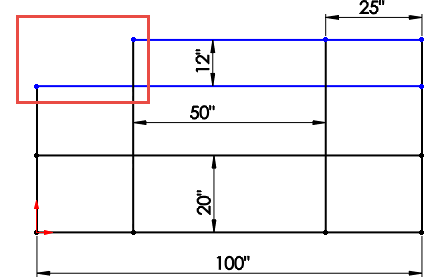
|
| Getrimmte Elemente als Konstruktionsgeometrie beibehalten deaktiviert
|
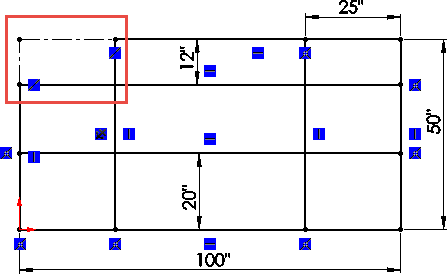
|
| Getrimmte Elemente als Konstruktionsgeometrie beibehalten ausgewählt |